Отключите все фоновые приложения или удалите недавно установленное обновление.
- Часто ваш компьютер замедляется после установки обновления Windows из-за множества проблем.
- Вы можете попытаться исправить поврежденные системные файлы, вызывающие проблему.
- В противном случае мы предлагаем вам перезагрузить компьютер и решить проблему замедления работы ПК.
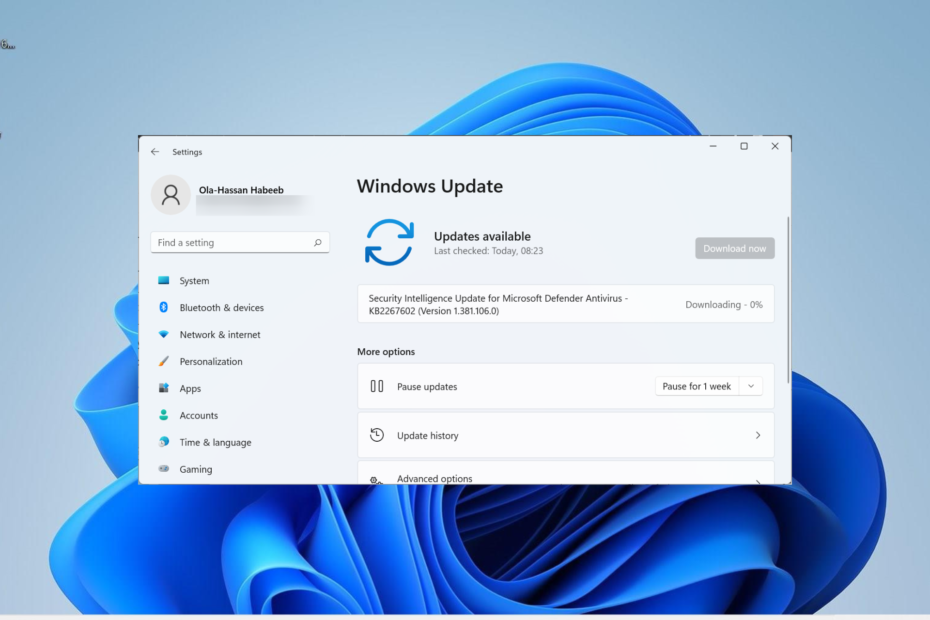
ИксУСТАНОВИТЕ, НАЖИМАЯ НА СКАЧАТЬ ФАЙЛ
Это программное обеспечение исправит распространенные компьютерные ошибки, защитит вас от потери файлов, вредоносного ПО, аппаратного сбоя и оптимизирует ваш компьютер для достижения максимальной производительности. Исправьте проблемы с ПК и удалите вирусы прямо сейчас, выполнив 3 простых шага:
- Скачать инструмент восстановления ПК Restoro который поставляется с запатентованными технологиями (патент доступен здесь).
- Нажмите Начать сканирование чтобы найти проблемы Windows, которые могут вызывать проблемы с ПК.
- Нажмите Починить все для устранения проблем, влияющих на безопасность и производительность вашего компьютера.
- Restoro был скачан пользователем 0 читателей в этом месяце.
Обновления Windows содержат новые функции, а также несколько исправлений ошибок. Однако часто известно, что они приносят новые ошибки, которые могут замедлить работу вашего ПК. Несколько пользователей сообщили что последний Обновление Windows замедлило работу их ПК.
Если вы также столкнулись с той же проблемой и ищете способы исправить замедление работы вашего ПК после обновления Windows, то вы попали по адресу. Потому что в этом руководстве мы покажем вам, как это сделать, выполнив несколько простых шагов. Давайте приступим к делу.
Почему обновление Windows замедлило мой компьютер?
Ну, есть несколько причин, по которым ваш компьютер может замедлиться после установки последнего обновления Windows. Некоторые из них перечислены ниже.
- Обновление проблематично: Как упоминалось выше, часто Само обновление Windows может быть проблематичным, что приводит к замедлению работы вашего ПК.
- Системные файлы отсутствуют: Если какие-то важные системные файлы отсутствуют, они могут вызвать множество проблем на нашем ПК.
- Фоновые приложения конфликтуют: Несколько фоновые приложения также могут замедлять работу вашего ПК так как они съедают ресурсы в фоновом режиме.
- Фрагментированный жесткий диск: Если диск, содержащий ОС, поврежден или фрагментированы, это может замедлить работу вашего ПК.
- Перегрев: ваш компьютер может перегреваться, потому что некоторые приложения могут потреблять слишком много ресурсов.
- Вирус или вредоносное ПО: наличие вирусов или вредоносного ПО может не только нанести вред вашим данным, но и замедлить работу вашего ПК из-за внедрения нескольких зараженных файлов.
- Старый ПК или ноутбук: Пришло время заменить ваш ПК или ноутбук, так как они могут работать на слишком старом оборудовании.
Как я могу починить свой компьютер, если обновление Windows замедлило его работу?
- Почему обновление Windows замедлило мой компьютер?
- Как я могу починить свой компьютер, если обновление Windows замедлило его работу?
- 1. Удалить обновление
- 2. Восстановить поврежденные системные файлы
- 3. Очистить кэш Центра обновления Windows
- 4. Оптимизируйте дисковые накопители
- 5. Отключить фоновые приложения
- 6. Отключить визуальные эффекты и прозрачность
- 7. Сканировать на вирусы
- 8. Перезагрузите компьютер
1. Удалить обновление
- нажмите Победить + я ключи, чтобы открыть Настройки меню.
- Нажмите на Центр обновления Windows на левой панели.
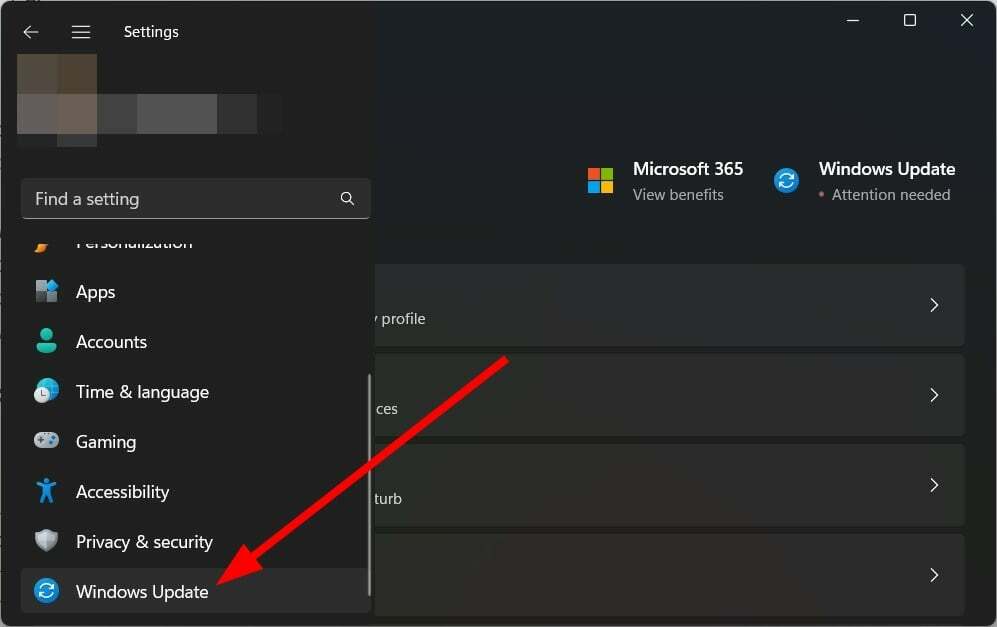
- Выбирать История обновлений справа.
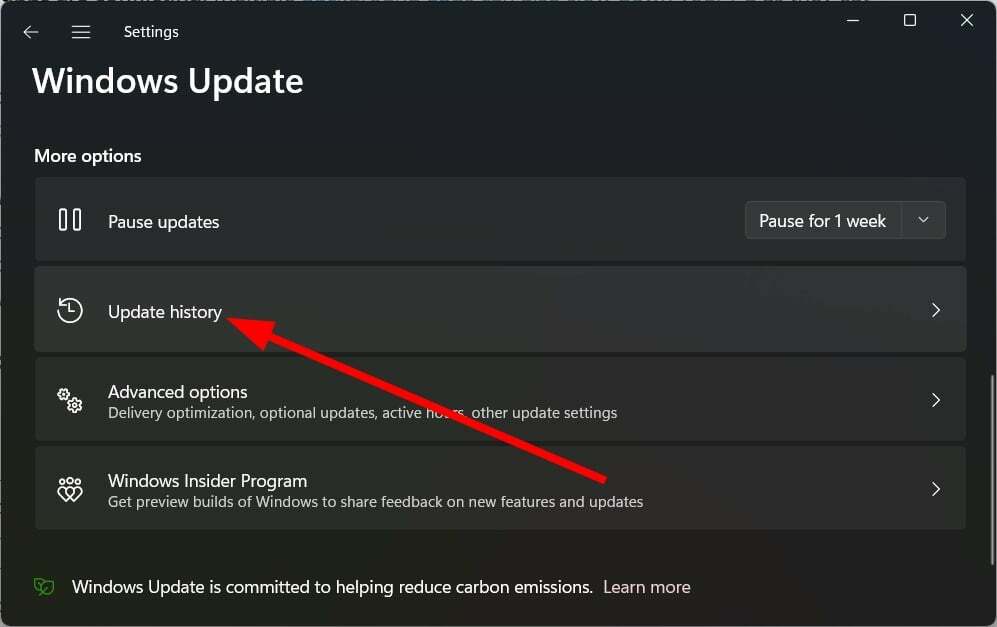
- Под Связанные настройки, выбирать Удалить обновления.
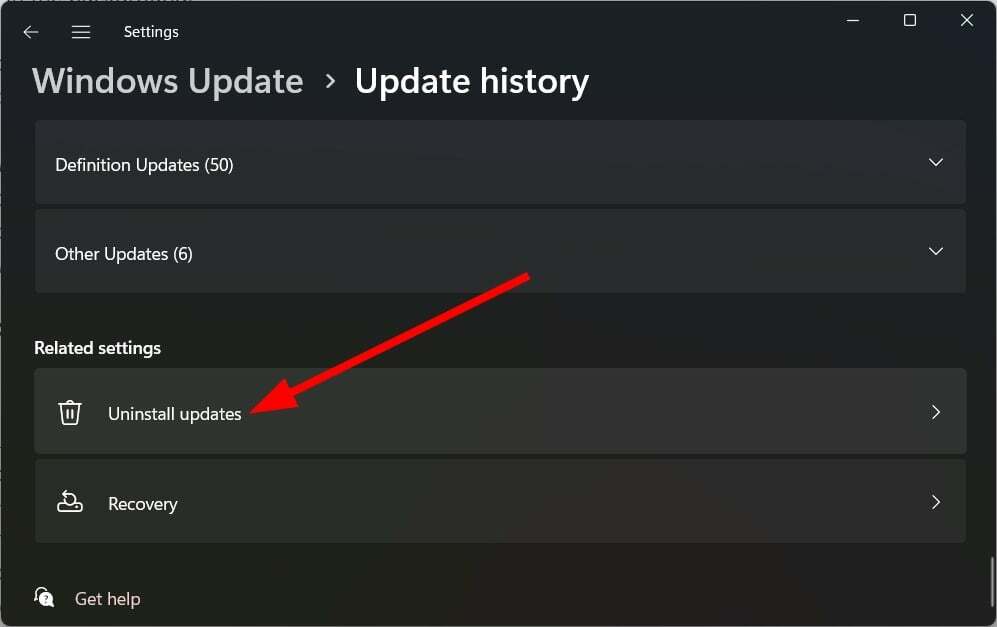
- Выбрать недавно установленное обновление и ударил Удалить кнопка.
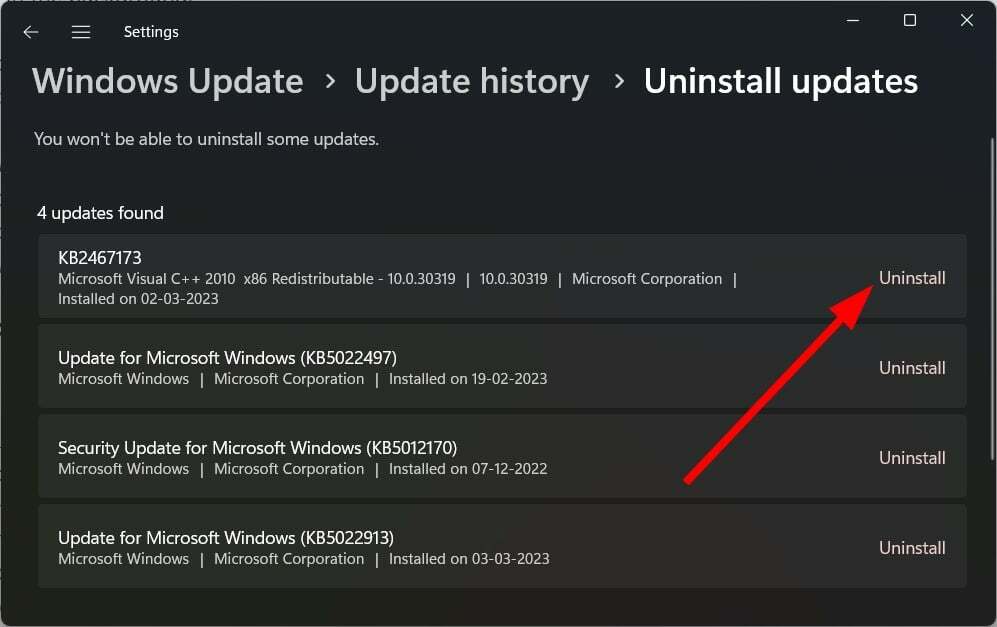
- Следовать подсказки на экране.
- Перезапуск ваш компьютер и посмотрите, поможет ли это.
Удаление проблемного обновления — лучший вариант, если ваш компьютер стал работать медленнее после его установки. Вы можете легко сделать это, выполнив описанные выше шаги.
2. Восстановить поврежденные системные файлы
- Открой Начинать меню, нажав кнопку Победить ключ.
- Открыть Командная строка от имени администратора.
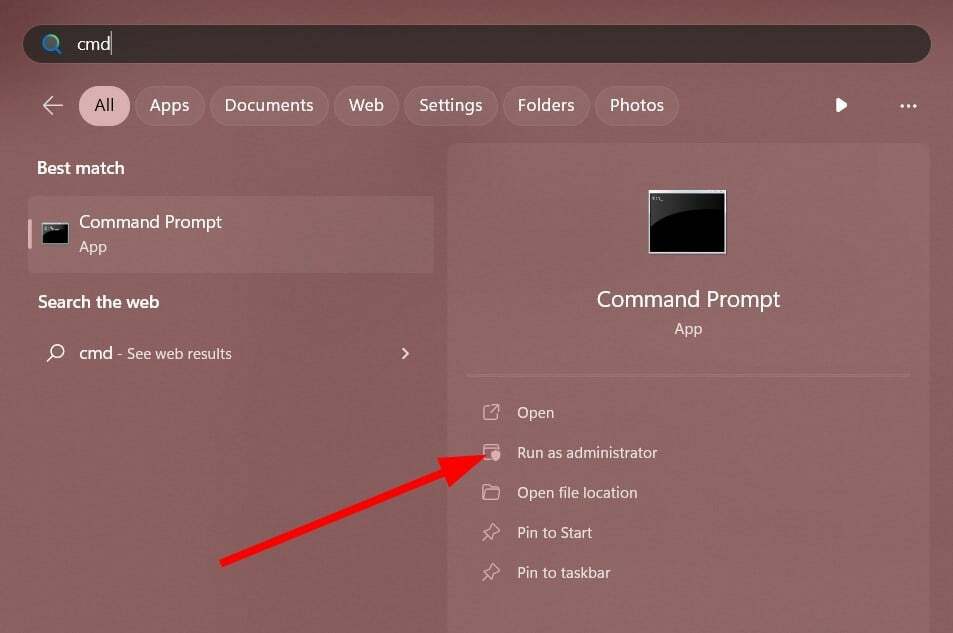
- Введите приведенную ниже команду и нажмите Входить.
sfc/scannow
- Дождитесь завершения процесса.
- Перезапуск ваш ПК.
С помощью инструмента SFC Scan вы можете быстро исправить все поврежденные или отсутствующие системные файлы на вашем ПК, на которые могло повлиять последнее обновление Windows.
Однако в большинстве случаев они не так эффективны, как специализированные инструменты. В таком случае мы предлагаем вам воспользоваться Ресторан. Вы можете исправить поврежденные системные файлы, исправить системные сбои, исправить поврежденные библиотеки DLL, исправить ошибки BSOD и многое другое.
Помимо Restoro, у нас есть руководство, в котором перечислены некоторые из лучших инструментов, которые помогут вам исправить замедление работы ПК после проблемы с обновлением Windows.
- Исправлено: сжатая (заархивированная) папка недействительна
- rtf64x64.sys: как исправить ошибку «синий экран смерти»
- Код ошибки 0x8024500c: что это такое и как это исправить
- 0xc1900401: что это за ошибка и как ее исправить
- Ошибка 0x800700df: размер файла превышает предел [исправлено]
3. Очистить кэш Центра обновления Windows
- нажмите Победить + р ключи, чтобы открыть Бегать диалог.
- Тип services.msc и нажмите Входить.

- Открыть Центр обновления Windows.
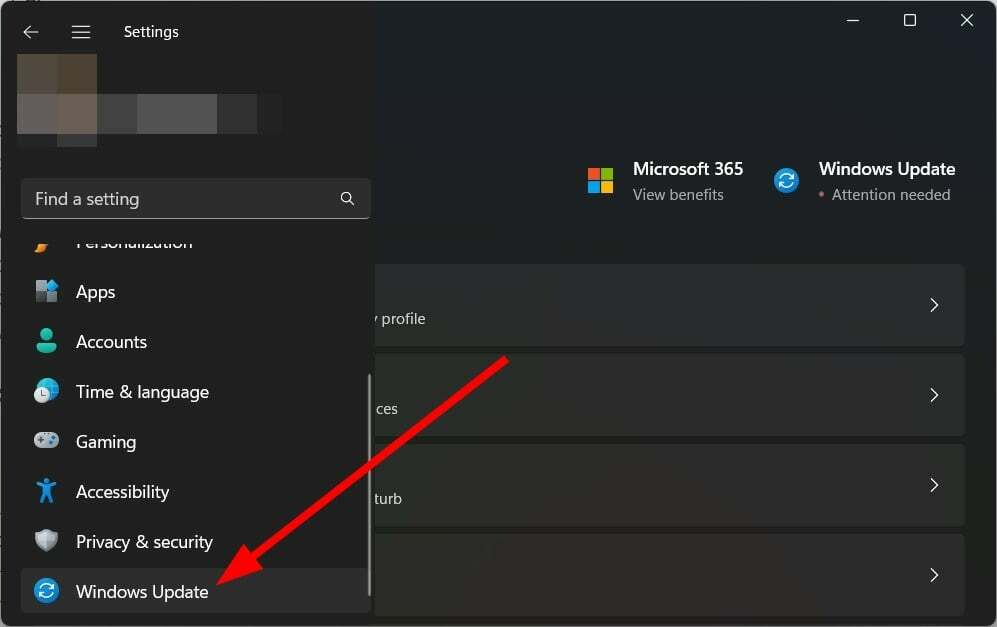
- Выбирать Останавливаться.
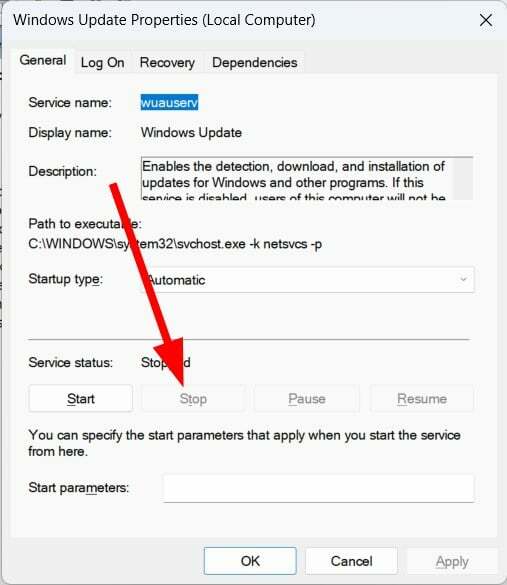
- Нажмите Применять и ХОРОШО.
- Нажимать Победить + р ключи, чтобы открыть Бегать диалог.
- Тип C:\Windows\SoftwareDistribution и ударил ХОРОШО.

-
Удалить все файлы внутри папки.
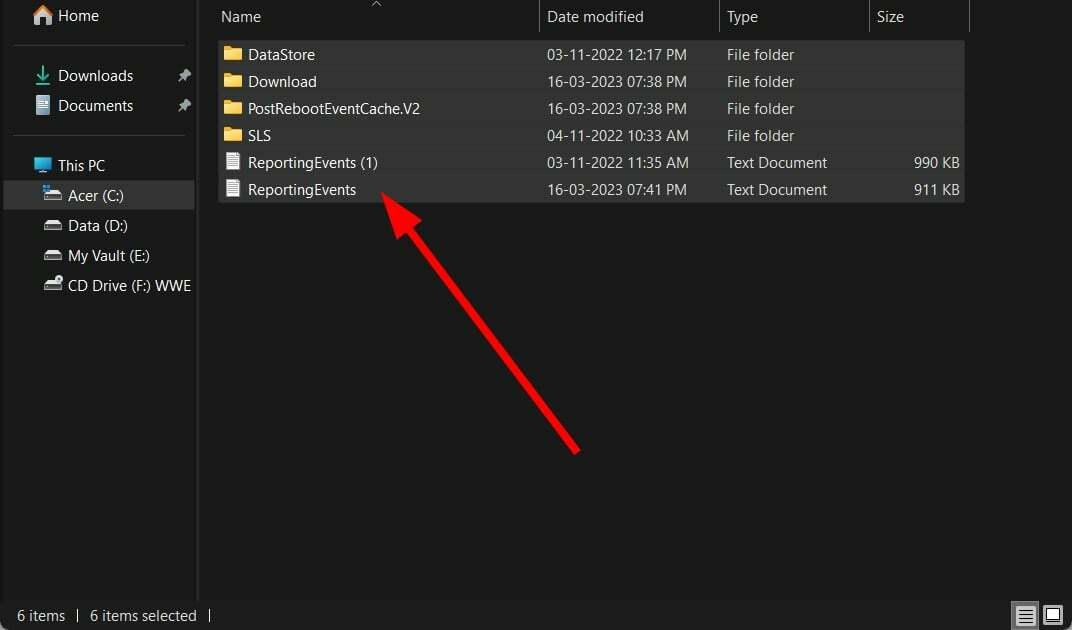
- Перезапуск ваш ПК.
Файлы кеша обновления Windows могли быть повреждены, из-за чего вы столкнулись с замедлением работы вашего ПК после обновления Windows. Очистите его и проверьте, решает ли это проблему или нет.
4. Оптимизируйте дисковые накопители
- Открой Начинать меню, нажав кнопку Победить ключ.
- Тип Оптимизация дисков и откройте соответствующее приложение.

- Выбирать ваш системный диск.
- Нажмите Оптимизировать.
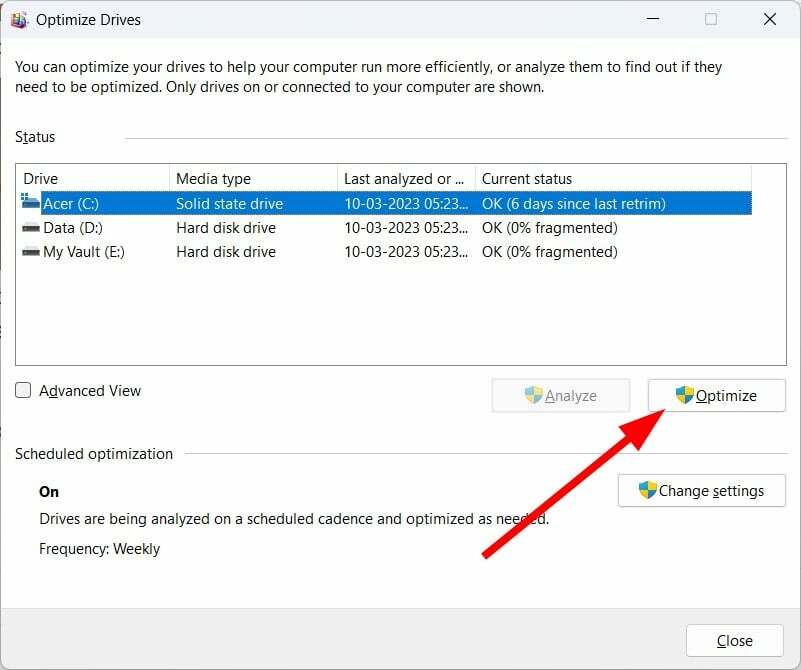
Совет эксперта:
СПОНСОР
Некоторые проблемы с ПК трудно решить, особенно когда речь идет о поврежденных репозиториях или отсутствующих файлах Windows. Если у вас возникли проблемы с исправлением ошибки, возможно, ваша система частично сломана.
Мы рекомендуем установить Restoro, инструмент, который просканирует вашу машину и определит, в чем проблема.
кликните сюда скачать и начать ремонт.
Disk Optimizer помогает повысить скорость компьютера, в некоторой степени оптимизируя диск. Поэтому вы можете попробовать использовать его для ускорения вашего ПК.
5. Отключить фоновые приложения
- Нажимать Ctrl + Сдвиг + Дел открыть Диспетчер задач.
- Перейти к Приложения для запуска вкладка
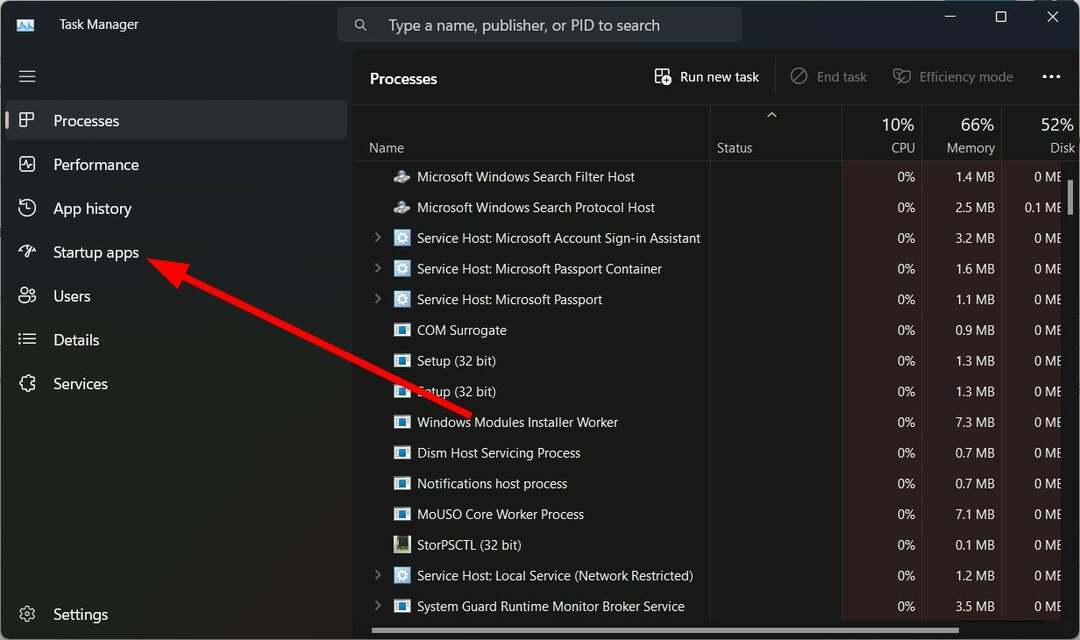
- Найдите все приложения, которые вы хотите отключить, и нажмите Запрещать кнопка.
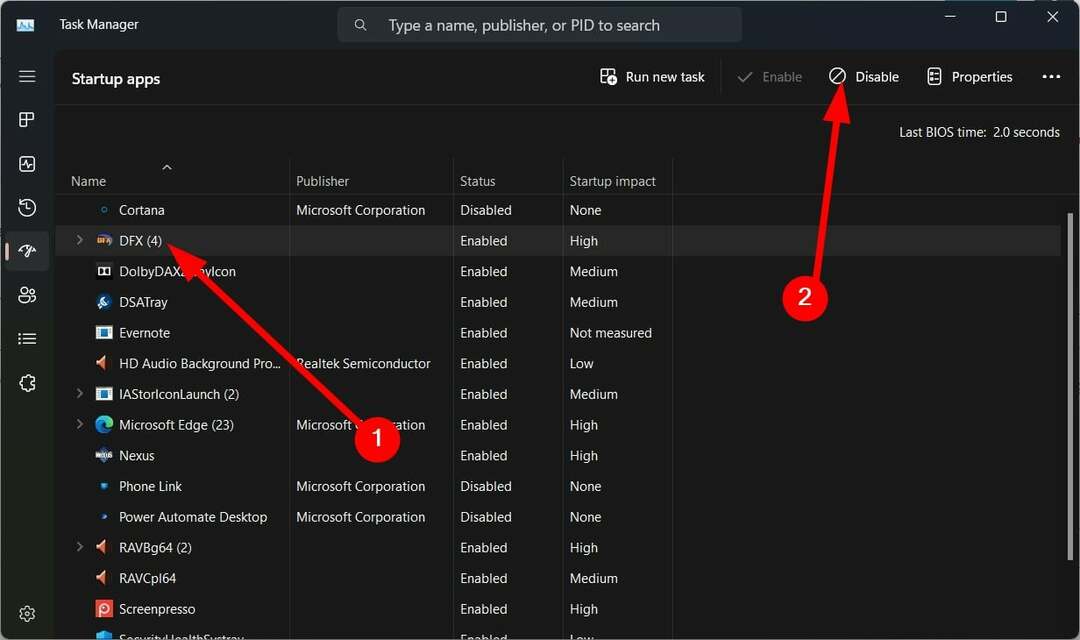
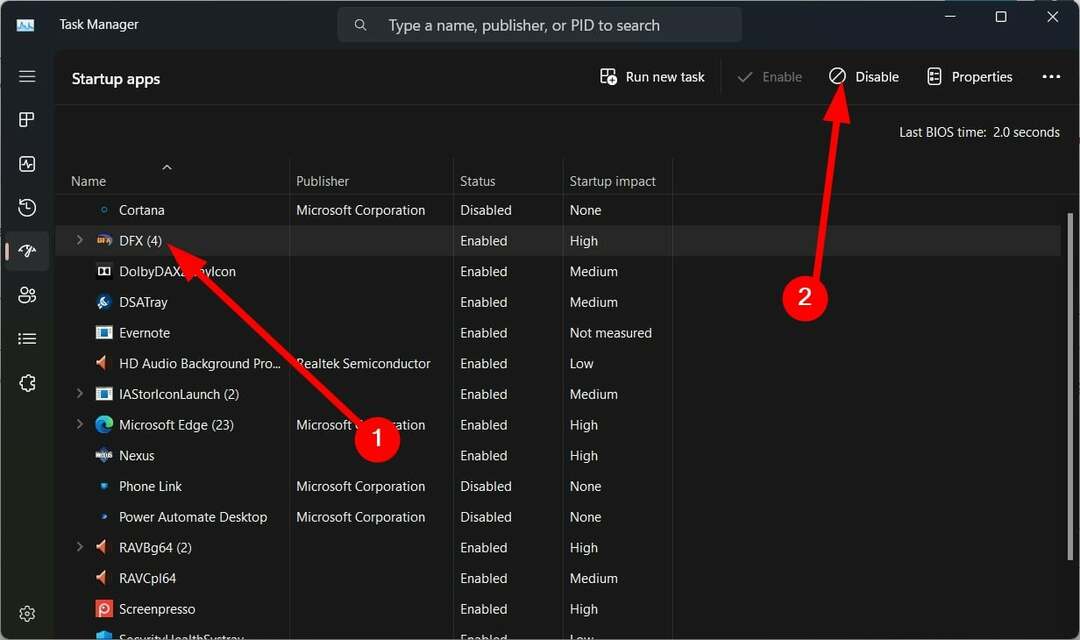
Если на вашем компьютере запущено несколько фоновых приложений, ваш компьютер будет работать медленнее независимо от установленного обновления Windows. Отключите все ненужные приложения и проверьте, решает ли это проблему.
6. Отключить визуальные эффекты и прозрачность
- Нажимать Победить + я ключи, чтобы открыть Настройки.
- Нажмите на Персонализация.
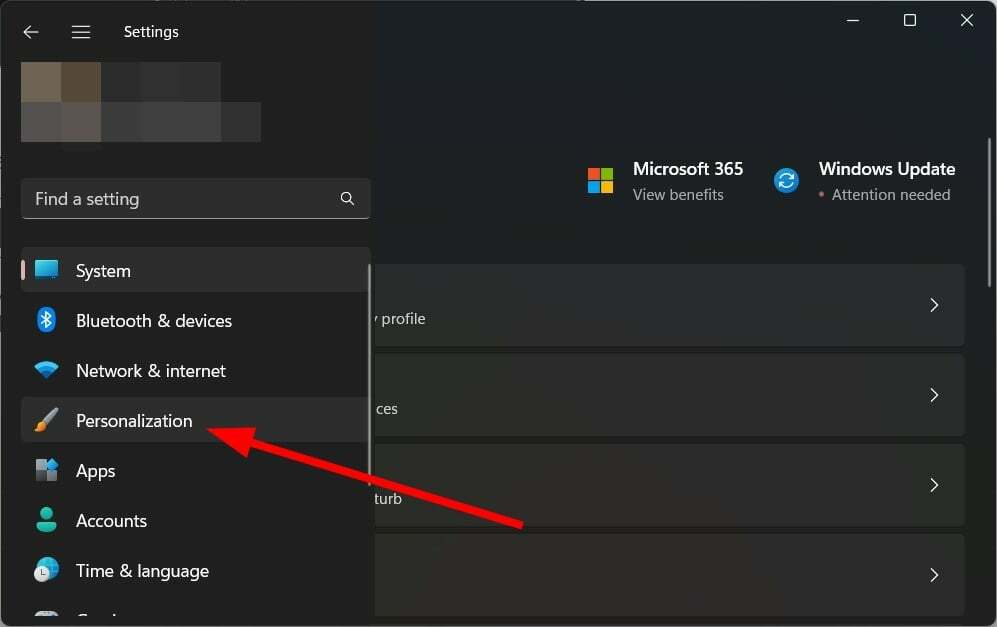
- Нажмите на Цвета.

- Выключить Эффект прозрачности.
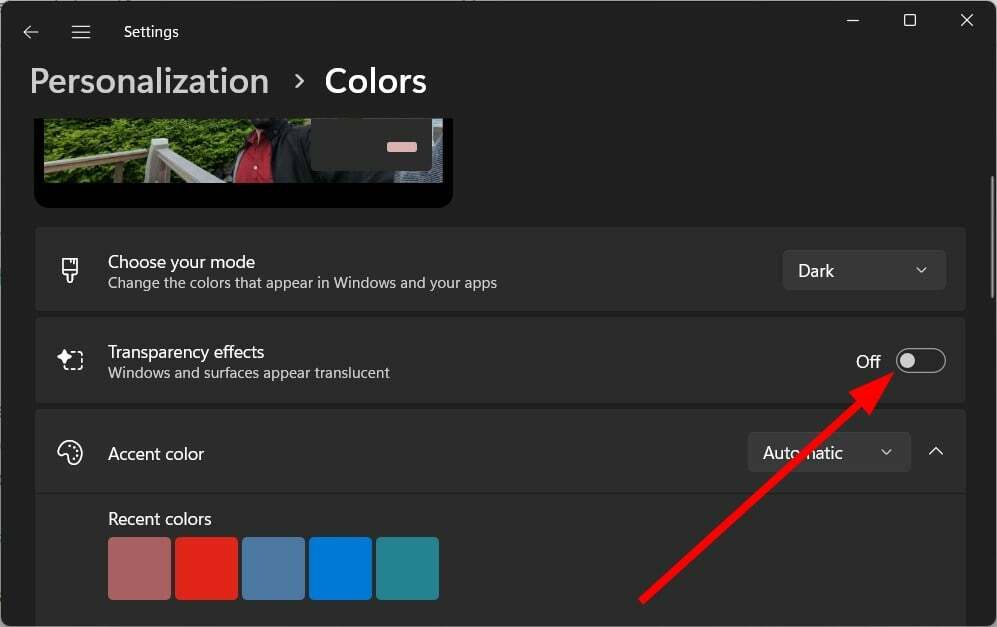
- Перезапуск ваш ПК.
Несколько пользователей сообщили, что после обновления Windows они отключили эффект прозрачности, устранив проблему замедления работы ПК.
7. Сканировать на вирусы
- Открой Начинать меню, нажав кнопку Победить ключ.
- Открыть Безопасность Windows.

- Нажмите на Защита от вирусов и угроз.

- Нажмите на Быстрое сканирование.

- Подождите, пока сканировать, чтобы завершить.
- Применить запрашиваемые исправления.
- Вы также можете нажать на Параметры сканирования и выберите Полное сканирование для более глубокого сканирования.

Если вы ищете специальный антивирусный инструмент, не ищите дальше. Мы перечислили некоторые из лучших антивирусных инструментов, которые вы можете установить на свой компьютер и защитить свой компьютер от вирусов или вредоносных программ.
8. Перезагрузите компьютер
- нажмите Победить + я ключи, чтобы открыть Настройки.
- Нажмите на Восстановление на правой стороне.

- Под Варианты восстановления, выбирать Сбросить ПК.
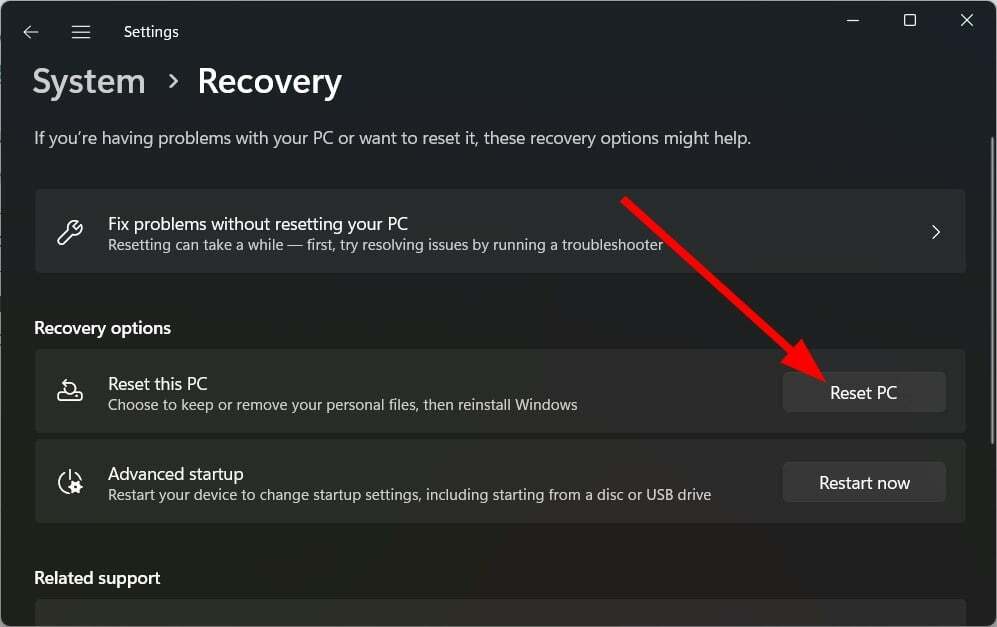
- Выбрать Сохранить мои файлы вариант.

- Ударять Следующий.
- Позвольте вашей системе перезагрузиться.
Если ничего не работает, то вам следует прибегнуть к перезагрузке ПК. Это устранит все вирусы или вредоносные программы, зараженные файлы или поврежденные системные файлы, которые могут вызывать замедление работы вашего ПК после обновления Windows.
Это все от нас в этом руководстве. Если ваш ПК с Windows 10 работает медленно, вы можете ознакомиться с нашим руководством и решить проблему среди 12 упомянутых решений.
Знаете ли вы, что вы можете дефрагментируйте свой компьютер и улучшите производительность ПК? Если нет, вы можете проверить руководство и выполнить шаги.
Если ваш Windows 11 медленно загружается, вы можете исправить это с помощью решений, упомянутых в нашем руководстве.
Не стесняйтесь сообщить нам в комментариях ниже, какое из вышеперечисленных решений исправило медленный ПК после обновления Windows.
Все еще есть проблемы? Исправьте их с помощью этого инструмента:
СПОНСОР
Если приведенные выше советы не помогли решить вашу проблему, на вашем ПК могут возникнуть более серьезные проблемы с Windows. Мы рекомендуем загрузка этого инструмента для ремонта ПК (оценка «Отлично» на TrustPilot.com), чтобы легко их решать. После установки просто нажмите кнопку Начать сканирование кнопку, а затем нажмите на Починить все.
![Windows 10 очень медленная и не отвечает [Быстрые решения]](/f/c2c7709aa5ebba17a4c49eac91821d7c.jpg?width=300&height=460)

